Ако сте љубитељ тамног режима, али ваша омиљена апликација за iPhone или iPad, или веб страница, не нуди ту опцију, не очајавајте. Можете применити симулирани „тамни режим“ на сваком екрану користећи уграђену функцију Apple-а, названу Smart Invert, која се налази у подешавањима приступачности. У наставку следи водич како да је активирате.
Шта је заправо Smart Invert?
Smart Invert је корисна функција приступачности компаније Apple, која преокреће боје приказа на екрану, стварајући ефекат негатива. Међутим, она није обична инверзија; она је „паметна“. То значи да обично спречава инвертовање слика, видео записа и одређених апликација које већ имају тамну палету боја. Њена примарна намена је помоћ особама са оштећеним видом, али може бити корисна и у другим ситуацијама где корисник жели да промени изглед екрана без нарушавања приказа мултимедијалних садржаја.
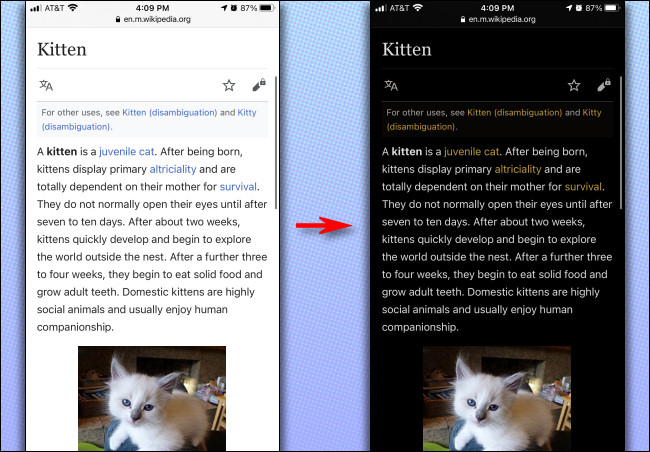
Зашто користити Smart Invert уместо стандардног тамног режима?
Apple-ов тамни режим, који је први пут представљен са iOS 13, углавном ради одлично и све је више подржан од стране апликација за iPhone и iPad. Међутим, још увек постоје апликације, поготово оне са светлим интерфејсом, које не подржавају тамни режим. Поред тога, ако желите да претражујете интернет у мраку, а да не ометате друге, Smart Invert може бити одлично решење за читање сајтова светле палете без непотребне светлости.
Како укључити или искључити Smart Invert преко подешавања?
Да бисте укључили Smart Invert, отворите апликацију „Подешавања“ и идите на „Приступачност“ > „Величина екрана и текста“.
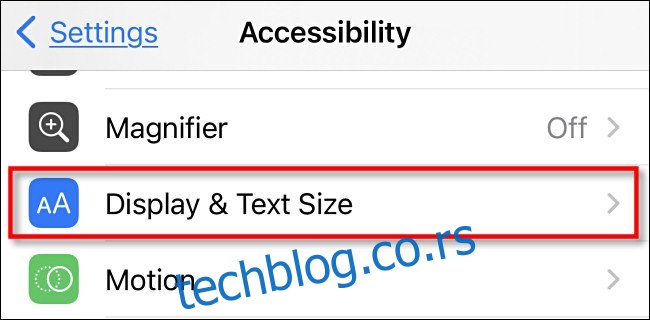
У менију „Величина екрана и текста“, спустите се до опције „Smart Invert“. Затим, једноставно укључите прекидач поред ове опције. Екран ће се одмах претворити у тамну тему.
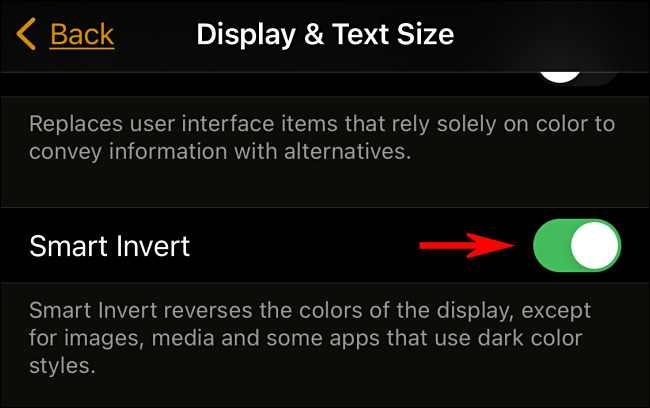
Након тога, можете слободно користити своје апликације у тамном режиму. Када желите да искључите Smart Invert, поново идите на „Приступачност“ > „Величина екрана и текста“ > „Smart Invert“ и искључите прекидач. Алтернативно, можете користити пречицу, о којој ће бити речи у наставку.
Брзо активирање Smart Invert помоћу дугмета Home или бочног дугмета
Уз помоћ уграђене функције под називом „Пречица за приступачност“, можете брзо активирати Smart Invert са три клика на дугме Home (на iPhone уређајима са тим дугметом) или на бочно дугме (на уређајима без Home дугмета).
Да бисте је подесили, идите на „Подешавања“ > „Приступачност“. Затим спустите до дна и додирните „Пречица за приступачност“.
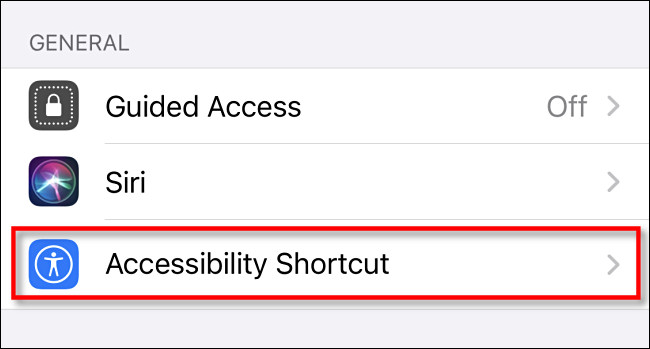
Приказаће се листа функција приступачности које можете укључивати пречицом. Изаберите „Smart Invert“, а затим се вратите назад.
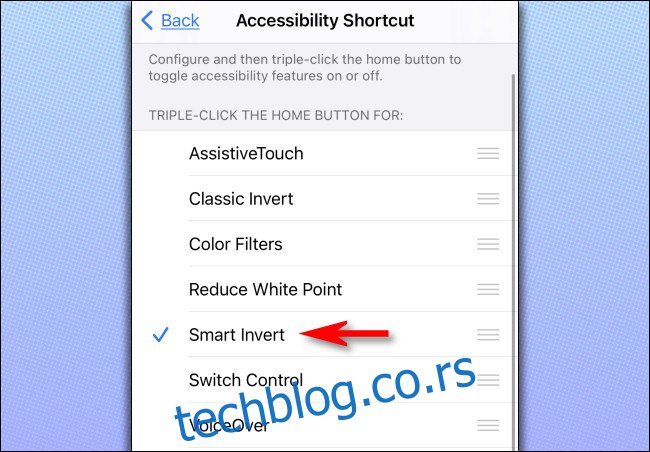
Сада, сваки пут када три пута кликнете на дугме Home или бочно дугме, Smart Invert ће се активирати. Поновите клик да бисте га искључили.
Активирање Smart Invert помоћу додира на полеђини телефона
Од iOS 14, ако имате iPhone 8 или новији, можете користити функцију „Додир на полеђини“ за укључивање Smart Invert. Да бисте је користили, идите на „Подешавања“ > „Приступачност“ > „Додирните“ > „Додир на полеђини“. Затим, одаберите да ли желите да активирате Smart Invert са двоструким или троструким додиром. На листи радњи која се појави, одаберите „Smart Invert“.
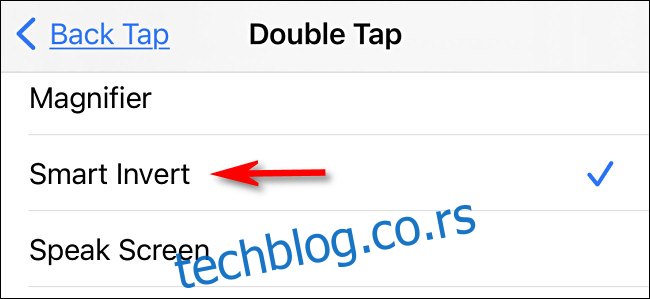
Вратите се назад и изађите из „Подешавања“. Сада, када је „Додир на полеђини“ активан, можете брзо укључити или искључити Smart Invert двоструким или троструким додиром на полеђини телефона. Уживајте у тамном режиму!